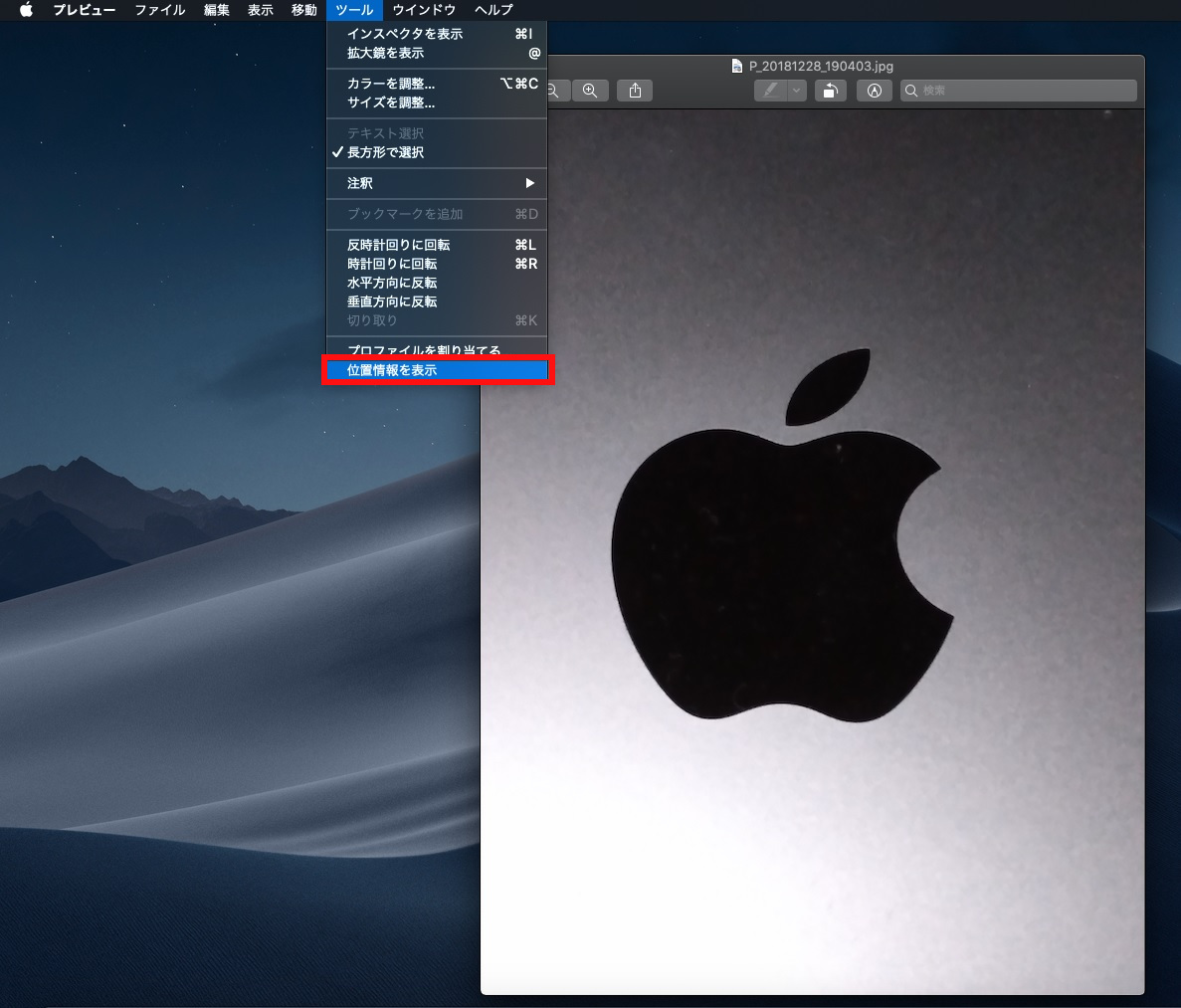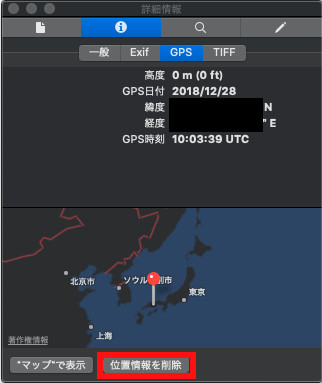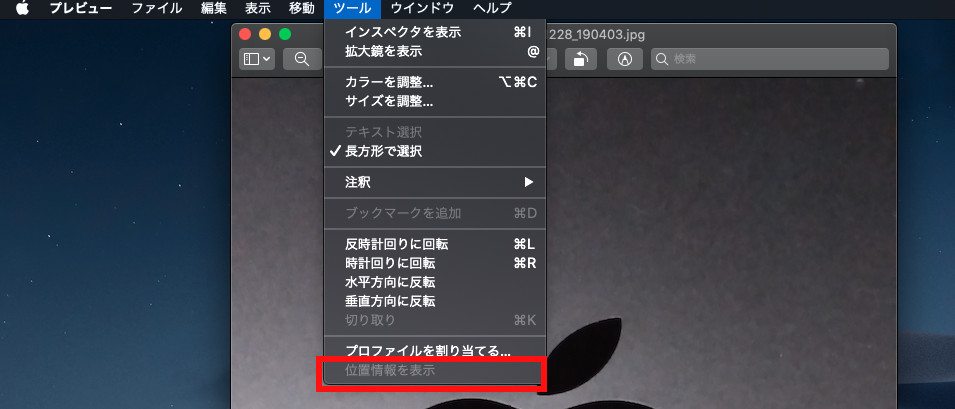Macで写真の位置情報の確認・削除する方法
Macでスマホやデジカメで
撮影した画像をMac上で
画像の位置情報の確認と
位置情報を含む
Exif情報を削除する方法です。
MacではOSの標準機能で
画像の位置情報を
確認・削除する事が出来ます。
1.Macで写真の位置情報の確認
Macで写真の位置情報の確認をする方法です。
位置情報を確認したい画像を表示
位置情報を確認したい画像を表示します。
[位置情報を確認したい画像を選択]→
[このアプリケーションで開く]→[プレビュ]
と選択してマウスをクリックします。
位置情報を表示
画像の位置情報を表示します。
画像のプレビューのメニューの
[ツール]→[位置情報を表示]
を選択してマウスをクリックします。
位置情報が含まない場合は、
[位置情報を表示]が
選択できないようになっています。
[詳細情報]画面が表示されます。
メニューの中に有る
[GPS]をクリックします。
画像の位置情報が表示されます。
地図で表示もできます。
2.Macで写真の位置情報を削除
Macで写真の位置情報を削除する方法です。
位置情報を確認したい画像の位置情報を表示
位置情報を削除したい画像の位置情報を表示します。
位置情報の表示の方法は、
このページの1.Mac写真の位置情報の確認
を参考にしてください。
位置情報を削除
位置情報を削除します。
画像の中の[位置情報を削除]ボタンを押します。
※削除の確認画面はでません。
いきなり位置情報が消えます。
画像を閉じる時にも変更が有ります。
などの確認もでません。
削除をした後は、
[ツール]→[位置情報を表示]が
選択できないようになります。
Macで写真の位置情報の
確認・削除する方法は
以上になります。
スポンサーリンク